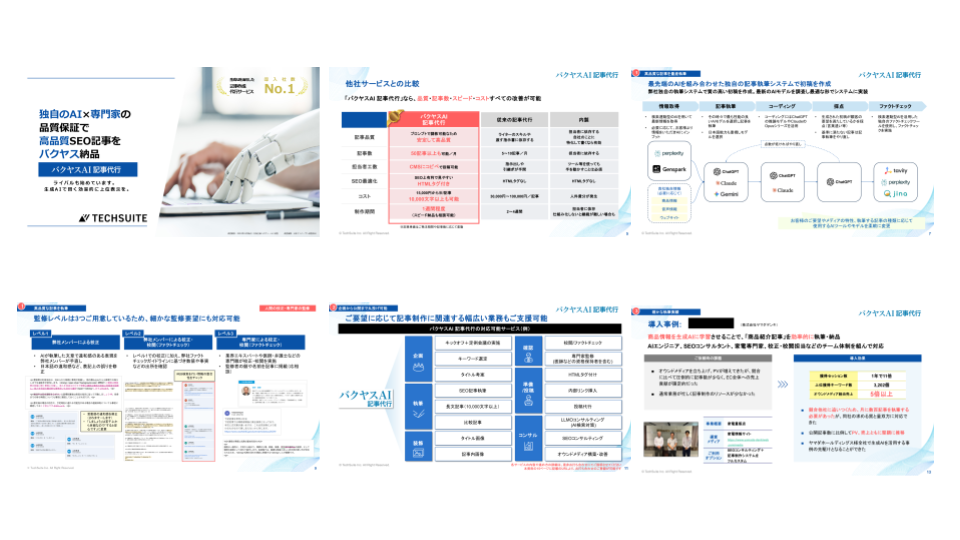Figma の得意分野を徹底解説
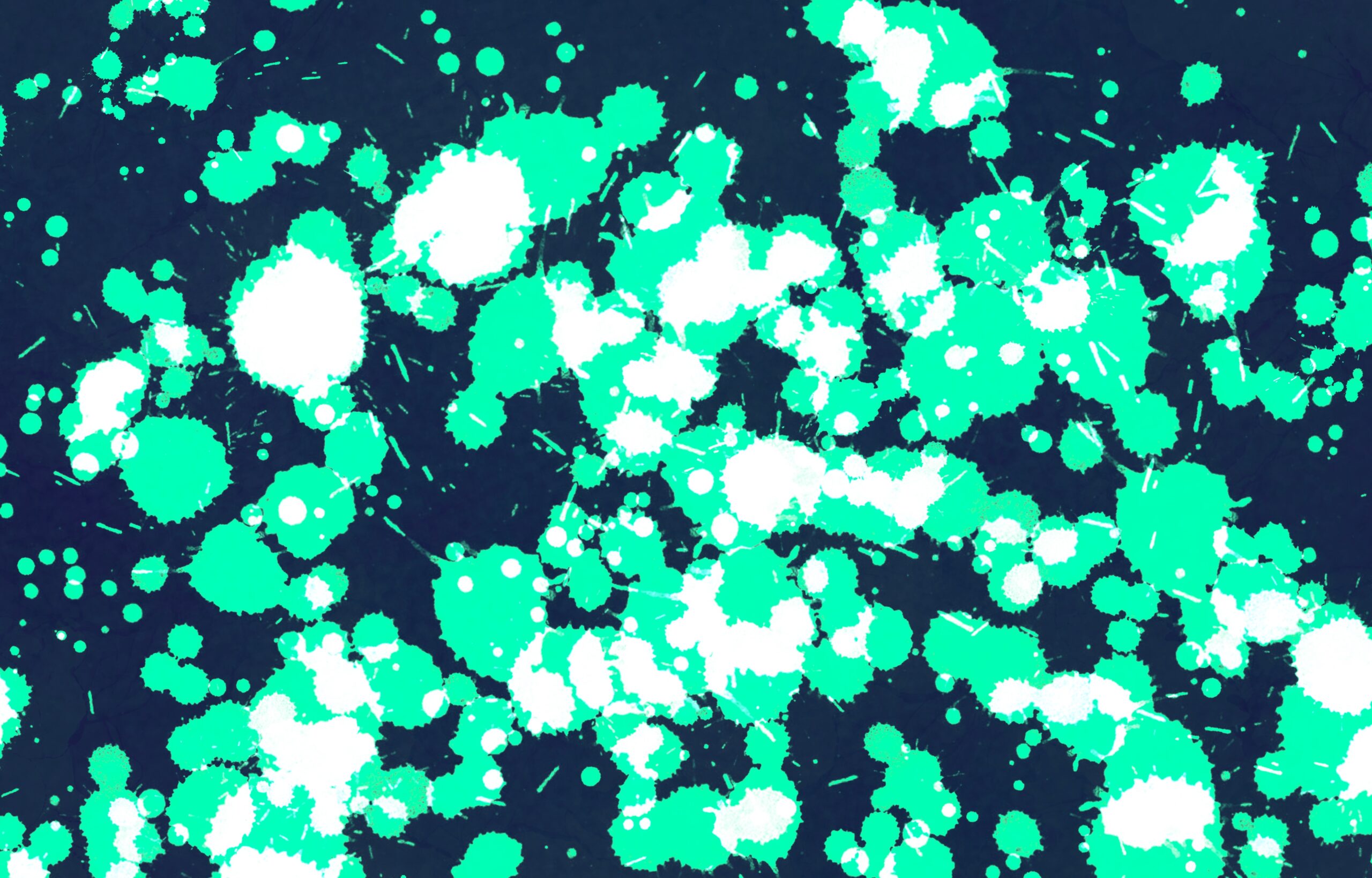
Figmaは、UIデザインやプロトタイピングに特化したクラウドベースのデザインツールとして急速に普及しています。リアルタイムでのコラボレーション機能や、コンポーネントを活用したデザインシステムの構築など、チームでのデザイン作業を効率化するための様々な機能が備わっています。しかし、Figmaの真の強みは何でしょうか?本記事では、ベクターツールやプロトタイピング、コラボレーション機能など、Figmaの得意分野を徹底的に解説します。デザイナーはもちろん、エンジニアやプロダクトマネージャーなど、プロダクト開発に関わる全ての人におすすめの内容となっています。
Figmaとは何か?
Figmaの概要と特徴
Figmaは、デザインをコラボレーションするためのクラウドベースのデザインツールです。ブラウザ上で動作し、リアルタイムでチームメンバーとデザインを共有・編集できることが大きな特徴です。
Figmaには以下のような特徴があります。
- クラウドベースで、インストール不要
- リアルタイムコラボレーション機能
- バージョン管理機能
- プロトタイピング機能
- コメント機能でフィードバックを簡単に共有
- コンポーネント機能で再利用可能なデザイン要素を作成
- プラグインによる拡張性
従来のデザインツールと比べて、Figmaはブラウザベースでチーム間のコラボレーションに優れている点が画期的です。デザインデータの管理やフィードバックのやり取りがスムーズになり、デザインプロセスの効率化につながります。
Figmaの利用用途と対象者
Figmaは主に以下のような用途で利用されています。
- UIデザイン(Webサイト、モバイルアプリ、デスクトップアプリなど)
- UXデザイン
- プロダクトデザイン
- ビジュアルデザイン(バナー、広告、ポスターなど)
- デザインシステム構築
- プロトタイプ作成
Figmaの主な対象者は、以下のような職種・立場の人です。
- UIデザイナー・UXデザイナー
- プロダクトデザイナー
- Webデザイナー
- グラフィックデザイナー
- フロントエンドエンジニア
- プロダクトマネージャー
- プロジェクトマネージャー
デザイナーとエンジニアの協業を促進するツールとしても注目されています。デザインとコードの乖離を防ぎ、スムーズな開発プロセスを実現できます。
Figmaの利点と欠点
Figmaには以下のような利点があります。
- リアルタイムコラボレーションによる効率的な作業
- クラウドベースでデバイスを選ばず利用可能
- バージョン管理で変更履歴を追跡できる
- コンポーネント機能による再利用性の向上
- プロトタイピング機能でインタラクションを検証可能
- CSS・iOSコードのエクスポートでデザインの実装が容易
- プラグインによる機能拡張
一方、Figmaには以下のような欠点もあります。
- オフラインでの作業ができない
- 大規模なプロジェクトではパフォーマンスが低下する可能性がある
- 一部の高度な機能はSketchなどの他ツールに及ばない
- 無料プランでは機能が制限される
総合的に見ると、Figmaはコラボレーションを重視したデザインワークフローに適したツールといえます。チームでのデザイン作業を効率化し、デザインの品質向上とプロジェクトの円滑な進行に寄与します。一方で、大規模プロジェクトや高度なデザイン機能が必要な場合は、他ツールとの併用も検討すべきでしょう。
Figmaは急速に普及が進んでおり、今後もアップデートによる機能強化が期待されます。デザイン業務の効率化とコラボレーションの促進を目指すなら、Figmaは有力な選択肢の一つといえるでしょう。
Figmaのデザイン機能について
Figmaは、UIデザインやプロトタイピングに特化したクラウドベースのデザインツールであり、豊富な機能を備えています。ここでは、Figmaのデザイン機能の中でも特に重要な、ベクターツールとシェイプ、テキストスタイルとコンポーネント、プロトタイピングとアニメーションについて詳しく解説します。
ベクターツールとシェイプの使い方
Figmaのベクターツールは、直線、曲線、ペンツールなどを使ってシェイプを作成するための機能です。これらのツールを使いこなすことで、アイコンやイラスト、ロゴなどのベクター画像を作成できます。
シェイプは、長方形、円形、多角形などの基本的な形状から、ユニオン、サブトラクション、インターセクションなどのブーリアン演算を使って複雑な形状を作ることができます。シェイプには、塗りと線の色、不透明度、シャドウ、ブラーなどのエフェクトを適用して、視覚的な効果を高められます。
ベクターツールとシェイプを活用することで、拡大縮小してもクオリティを維持できるスケーラブルなデザイン要素を作成できます。レスポンシブデザインやマルチデバイス対応に適しているため、モダンなUIデザインに欠かせない機能といえます。
テキストスタイルとコンポーネントの活用法
Figmaのテキストスタイル機能は、フォントファミリー、サイズ、色、行間などの属性を設定し、再利用可能なテキストスタイルを作成できます。一度スタイルを定義すれば、そのスタイルを適用したテキストを複数箇所で使い回せるため、デザインの一貫性を保ちつつ、編集作業を効率化できます。
コンポーネントは、ボタン、カード、ナビゲーションバーなどの再利用可能なUIパーツを作成する機能です。コンポーネントに含まれる要素をインスタンスとして複製し、デザインに配置できます。マスターコンポーネントを編集すれば、そのインスタンスに変更が反映されるため、デザイン変更を一括で行えます。
テキストスタイルとコンポーネントを活用することで、デザインシステムを構築し、デザインの一貫性と再利用性を高められます。複数のデザイナーが同じプロジェクトに携わる際にも、これらの機能によってコミュニケーションとコラボレーションがスムーズになります。
プロトタイピングとアニメーション機能
Figmaのプロトタイピング機能は、デザインしたUIにインタラクションを追加し、クリック可能なプロトタイプを作成するための機能です。画面遷移、モーダル、スクロールなどのインタラクションを設定し、実際のユーザー体験に近いプロトタイプを作れます。
プロトタイプは、デザインレビューやユーザーテストに活用できます。ステークホルダーやエンドユーザーにインタラクティブなデモを見せることで、より具体的なフィードバックを得られます。Figmaのプロトタイピング機能は、シンプルな操作で高度なインタラクションを実装できるため、デザイナーに限らず、プロダクトマネージャーやエンジニアにも使いやすいツールです。
また、Figmaにはアニメーション機能もあります。オブジェクトの位置、サイズ、回転、不透明度などをアニメーションさせることで、UIにダイナミックな動きを加えられます。ローディング画面やマイクロインタラクションなど、ユーザー体験を向上させるためのアニメーションをプロトタイピングに組み込めます。
プロトタイピングとアニメーション機能を使いこなすことで、よりリアルで説得力のあるUIデザインを表現できます。これらの機能は、デザインのコミュニケーションとコラボレーションを促進し、円滑なプロダクト開発につながります。
以上、Figmaのデザイン機能の中でも特に重要な3つの機能について解説しました。ベクターツールとシェイプ、テキストスタイルとコンポーネント、プロトタイピングとアニメーションは、Figmaの強力な武器であり、モダンなUIデザインに欠かせない要素です。これらの機能を理解し、効果的に活用することで、より高度でコラボレーティブなデザインワークが可能になるでしょう。Figmaは、デザイナーはもちろん、エンジニアやプロダクトマネージャーとの協業にも適したツールであり、今後もUIデザインの現場で重要な役割を果たすと期待されます。
Figmaのデザイン機能、特にベクターツールとシェイプ、テキストスタイルとコンポーネント、プロトタイピングとアニメーションを習得することは、UIデザイナーにとって大きなアドバンテージになります。これらの機能を使いこなせば、高品質で一貫性のあるデザインを効率的に作成でき、チームのコラボレーションも円滑に進められます。Figmaは初心者にも使いやすく、学習リソースも豊富なので、ぜひ積極的に活用し、デザインスキルを高めていきましょう。
Figmaのコラボレーション機能
Figmaは、デザインプロセスにおけるコラボレーションを大幅に改善するための優れた機能を備えています。リアルタイムでの共同編集や共有、コメントやフィードバックの活用、バージョン管理など、チームでのデザイン作業を効率化するための様々な機能が用意されています。
リアルタイムでの共同編集と共有方法
Figmaの最大の強みの1つは、リアルタイムでの共同編集機能です。チームメンバーが同じファイルを同時に開いて編集することができ、変更内容はリアルタイムで同期されます。これにより、デザイナー同士の作業の重複を避け、コミュニケーションを円滑にすることができます。
共同編集を始めるには、以下の手順を踏みます。
- 共有したいファイルを開く
- 右上の「Share」ボタンをクリック
- 共有リンクを生成し、チームメンバーに送信
- メンバーがリンクを開くと、同じファイルが表示され、リアルタイムで編集可能に
また、ファイルの閲覧権限や編集権限を設定することで、メンバーごとにアクセス制御ができます。これにより、重要なファイルを保護しつつ、必要なメンバーとのコラボレーションを実現できます。
コメントとフィードバックの活用
Figmaには、デザインファイルにコメントを追加する機能があります。特定の要素に対してコメントを残すことで、フィードバックや修正依頼をわかりやすく伝えられます。コメントにはスレッド形式で返信できるため、議論を整理しながら進められます。
コメント機能の使い方は以下の通りです。
- コメントを追加したい要素を選択
- 右クリックして「Comment」を選択(またはCtrl+Alt+Cのショートカット)
- コメントを入力し、「Post」をクリック
- コメントに返信する場合は、コメントの下部にある返信フォームを使用
また、コメントにメンションを付けることで、特定のメンバーに通知を送ることができます。これにより、重要なフィードバックを見落とすリスクを減らせます。
コメント機能を活用することで、デザインレビューやフィードバックのプロセスがスムーズになり、コミュニケーションの質が向上します。チームメンバー全員が同じページで議論できるため、デザインの改善サイクルを速められます。
バージョン管理とファイル整理のコツ
Figmaには、ファイルのバージョン管理機能が備わっています。ファイルの変更履歴を追跡でき、過去のバージョンに戻ることも可能です。これにより、デザインの変更を安心して行えます。万が一、変更を破棄したい場合でも、簡単に元に戻せます。
バージョン管理機能の使い方は以下の通りです。
- ファイルを開き、右上の「File」メニューから「Version History」を選択
- 過去のバージョンが一覧表示されるので、復元したいバージョンを選択
- 「Restore」をクリックすると、選択したバージョンが復元される
また、Figmaではファイルを整理するためのプロジェクトやフォルダ機能も提供されています。関連するファイルをまとめて管理することで、ファイルの検索や共有がしやすくなります。
プロジェクトを活用したファイル整理のコツは以下の通りです。
- プロジェクトごとにファイルをグループ化する
- わかりやすいプロジェクト名とファイル名をつける
- アーカイブ用のフォルダを作り、古いファイルを整理する
- よく使うファイルをお気に入りに登録する
バージョン管理とファイル整理を適切に行うことで、デザインデータの管理が容易になり、チームメンバー間の認識の齟齬を防げます。結果として、デザインプロセスの効率化とクオリティの向上につながります。
以上、Figmaのコラボレーション機能について詳しく解説しました。リアルタイムでの共同編集、コメントやフィードバックの活用、バージョン管理とファイル整理は、チームでのデザイン作業に欠かせない機能です。これらを適切に使いこなすことで、コミュニケーションの活性化とデザインプロセスの最適化を実現できるでしょう。
Figmaのコラボレーション機能は、UIデザインの現場で大きな革新をもたらしています。デザイナーとエンジニア、プロダクトマネージャーなど、様々な職種のメンバーがシームレスに連携できる環境が整備されつつあります。Figmaを中心としたデザインワークフローを構築することで、より高度でユーザー中心のプロダクト開発が可能になるでしょう。
ただし、ツールはあくまで手段であり、チームのコミュニケーション文化や個々のスキルが重要であることを忘れてはいけません。Figmaのコラボレーション機能を最大限に活用しつつ、メンバー同士の信頼関係を築き、建設的な議論を重ねることが、優れたデザインを生み出すための鍵となります。
Figmaは今後も進化を続け、より洗練されたコラボレーション機能を提供していくことでしょう。デザイナーは、Figmaの新機能にアンテナを張りつつ、チームでのベストプラクティスを模索していくことが求められます。コラボレーションツールとしてのFigmaを活用し、デザインプロセスを進化させていきましょう。
まとめ
Figmaは、UIデザインやプロトタイピングに特化したクラウドベースのデザインツールであり、リアルタイムでのコラボレーション機能やコンポーネントを活用したデザインシステムの構築など、チームでのデザイン作業を効率化するための様々な機能が備わっています。特にベクターツールやシェイプ、テキストスタイルとコンポーネント、プロトタイピングとアニメーションといった機能は、Figmaの得意分野といえます。これらを適切に使いこなすことで、高品質で一貫性のあるデザインを効率的に作成でき、円滑なコミュニケーションとコラボレーションが実現します。Figmaはデザイナーだけでなく、エンジニアやプロダクトマネージャーなど、プロダクト開発に関わる全ての人におすすめのツールです。